Al igual que la computadora con Windows, Mac también te hace sentir molesto por la lentitud. Si también está haciendo una lluvia de ideas para encontrar la manera de limpiar su Mac como nosotros, entonces ha venido al lugar correcto. En la siguiente descripción, compartiremos las diversas formas de borrar su Mac Pro, Macbook, Macbook Air, Macbook Pro, iMac, Mac mini y más, y macOS High Sierra es altamente compatible.
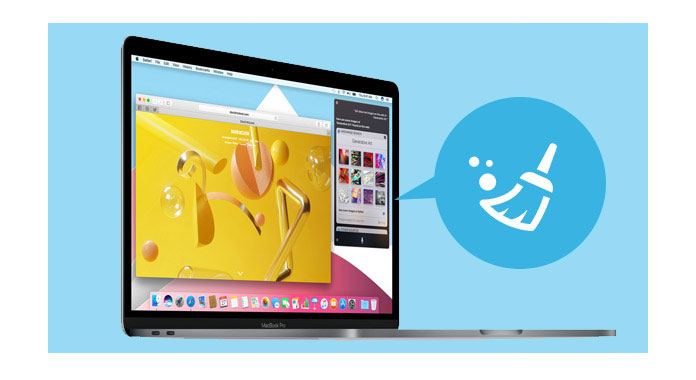
Aunque Mac no le proporciona las herramientas especializadas para ayudarlo a limpiar su Mac, aún puede obtener algunos consejos de limpieza para realizar el proceso de limpieza manualmente.
El escritorio es el lugar donde siempre coloca aplicaciones o archivos. Entonces la limpieza de esta parte se vuelve directa y fácil.
Puede colocar los archivos no deseados o el ícono de la aplicación en su papelera, lo que permitirá que su escritorio se vea ordenado y libere más espacio.
Para la mayoría de las personas, la carpeta Descargas es un vertedero donde montones de archivos se encuentran en montones olvidados. Vaya a la carpeta "Descargas" en el "Buscador" > escriba imagen de disco en el cuadro de búsqueda > seleccione "Imagen de disco" debajo del encabezado "Tipos" > elimine todos los archivos DMG descargados que solo ocupan espacio.
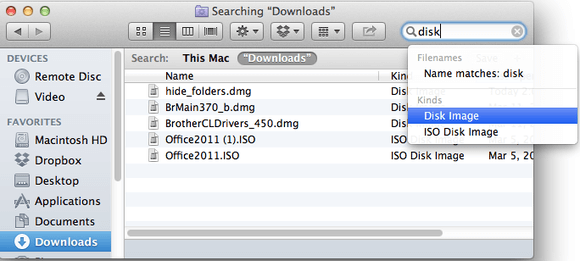
Cuando recibe un correo electrónico con archivos adjuntos como archivos PDF, libros electrónicos ePub, documentos de Word, imágenes, etc., una cosa que puede hacer es hacer doble clic. Si hace exactamente eso, entonces guardó los archivos adjuntos en su carpeta Descargas de correo, ocultos en su archivo de Biblioteca. Para aquellos que has leído y no necesitas archivos adjuntos, creo que es hora de que los limpies.
En el "Buscador", seleccione "Ir" > "Ir a la carpeta" > Escriba "/Library/Containers/com.apple.mail/Data/Library/Mail Downloads" en el campo de texto para encontrar las descargas de correo.
Si no funciona para usted, simplemente use "Spotlight"> presione "Command-Space" para ver aparecer un campo de búsqueda> escriba "Descargas de correo".
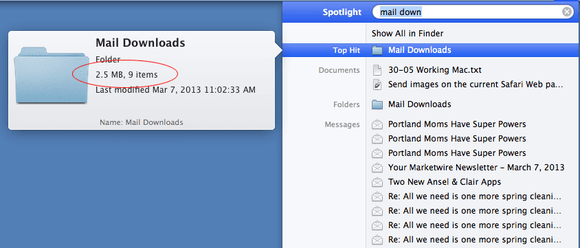
Al igual que el caché web, Mac también almacena mucha información que le permite acceder a los datos rápidamente y reduce la necesidad de recuperarlos de la fuente original nuevamente.
En el "Finder", seleccione "Ir" > "Ir a la carpeta" > Escriba "/Biblioteca/Cachés" para verificar y limpiar el caché no deseado. Pero una cosa que debe tener en cuenta es que la información del caché a veces puede corromperse y debe tener cuidado de limpiarla.
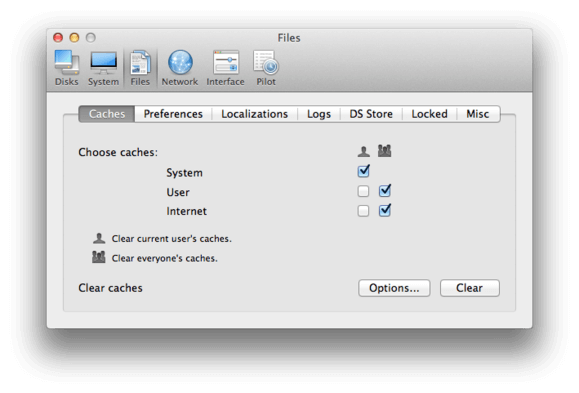
Las formas anteriores le permiten limpiar archivos basura o caché fácilmente, pero es posible que no sean completas o permanentes. Y algunos datos o caché pueden sentirse confundidos para limpiar o no. Así que aquí, otra forma que debes considerar es usar los limpiadores de Mac para ayudarte.
#1. CCleaner – Limpiador de archivos basura
Enlace: https://www.piriform.com/ccleaner-mac
Precio: Gratuito
Revisión:
Encuentre y elimine estos archivos con solo hacer clic en un botón para que su Mac pueda funcionar más rápido. Acelere los tiempos de arranque con una gestión sencilla de los elementos de inicio.
Limpia tu papelera de reciclaje, archivos y carpetas temporales, permisos rotos y más.
Los anunciantes y los sitios web rastrean su comportamiento en línea con cookies que permanecen en su computadora.
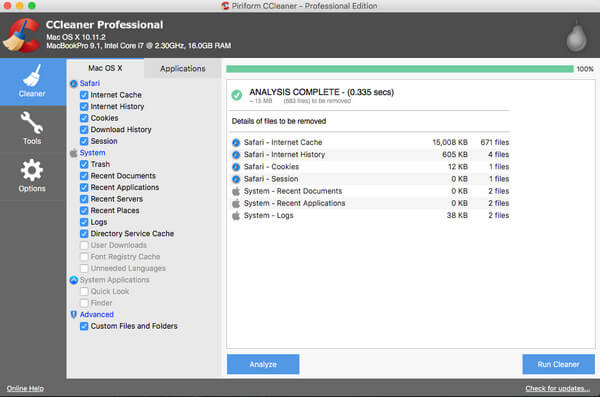
#2. Disk Inventory X - Limpiador de disco para Mac
Enlace: http://www.derlien.com/
Precio: Gratuito
Revisión:
Disk Inventory X es una utilidad de uso de disco para Mac OS X 10.3 (y versiones posteriores).
Este software para Mac muestra los tamaños de archivos y carpetas de una forma gráfica especial.
La lista de selección se puede abrir seleccionando un elemento del menú o utilizando el menú contextual de la estadística de tipo. Puede buscar archivos con una función de búsqueda similar a la de iTunes.
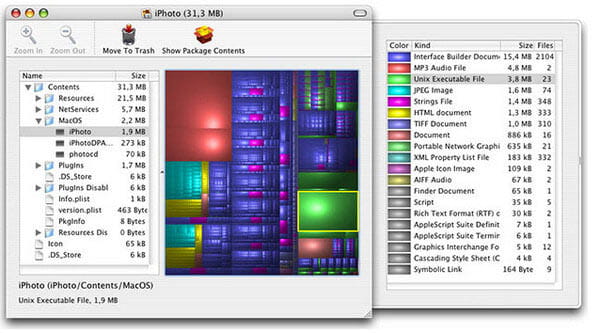
#3. OnyX – Reparación y limpieza de Mac
Enlace: http://www.titanium.free.fr/onyx.html
Precio: Gratuito
Revisión:
La aplicación de limpieza es compatible con los procesadores PowerPC e Intel para Mac OS X 10.2 (y posteriores).
Verifique la estructura del sistema de archivos en el volumen de inicio y Limpie el sistema, el usuario, Internet, las cachés de fuentes.
Repare los permisos del disco y fuerce el vaciado de la papelera.
Configurar determinados parámetros ocultos del sistema y de determinadas aplicaciones.
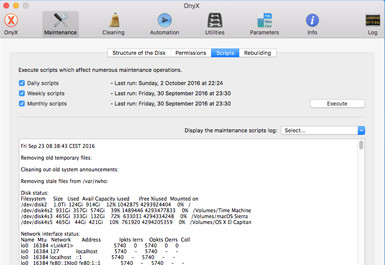
#4. Limpiador AVG - Limpiador de virus
Enlace: http://www.avg.com/us-en/avg-antivirus-for-mac
Precio: Gratuito
Revisión:
Este es el mejor limpiador que funciona en tiempo real para detectar y eliminar no solo virus y spyware específicos de Mac, sino también amenazas para PC y dispositivos móviles.
Esta aplicación, compatible con OS X 10.7 o posterior, limpia el desorden oculto, los archivos de registro y el contenido de la basura.
El escudo residente se ejecuta en silencio en el fondo.
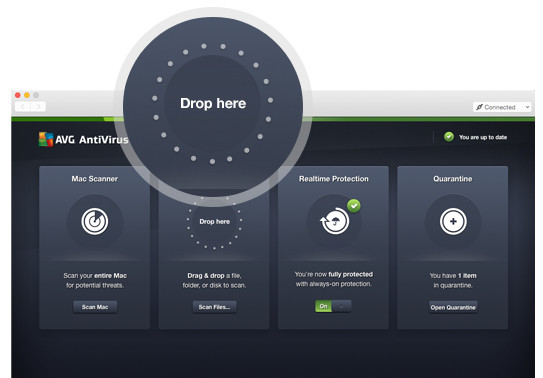
#5. CleanMyMac 3 – Limpiador de datos y sistemas
Enlace: http://cleanmymac.com/
Precio: $39.95
Revisión:
Este limpiador de Mac escanea cada centímetro de su Mac y muestra cada carpeta basura en detalles como iPhoto, Sistema, iTunes, archivos grandes, etc.
Esta aplicación obtiene todas las herramientas para reparar el disco, liberar RAM y escanear el procesador para limpiarlo.
Este limpiador también admite la limpieza del historial de navegación en línea, las conversaciones de Skype, el historial y más.
Puede restablecer y eliminar las extensiones, widgets, complementos, etc. de su Mac.
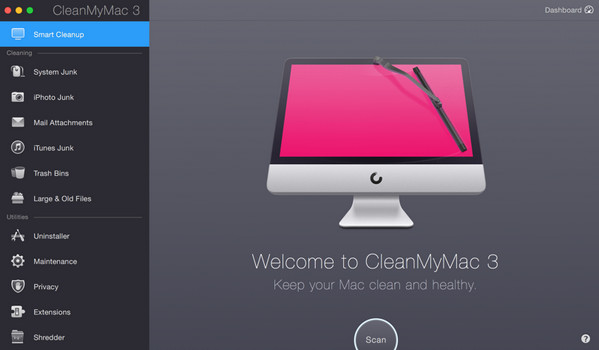
#6. DaisyDisk: monitor y eliminador de archivos
Enlace: https://daisydiskapp.com/
Precio: $9.99
Revisión:
Este limpiador hace mucho espacio al eliminar la basura vieja en Mac OS X 10.10 y versiones posteriores.
Los datos actualizados en tiempo real le brindan una excelente descripción general de todos los discos conectados, ya sea Macintosh HD, disco Thunderbolt, flash, almacenamiento en red, etc.
Supervisa los archivos que ocupan ese espacio y luego los termina con extremo perjuicio.
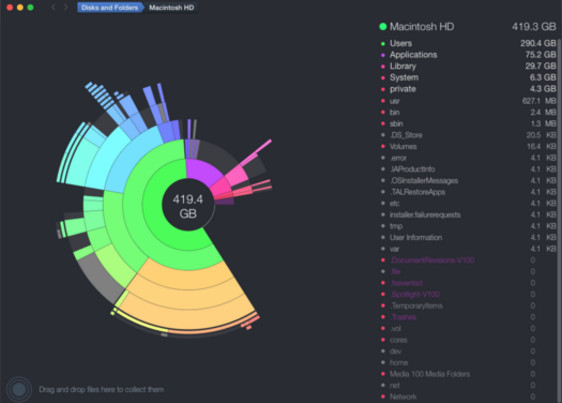
#7. AppZapper: un desinstalador de Mac más sencillo
Enlace: https://www.appzapper.com/
Precio: $13
Revisión:
Escanea y le permite ver todas las aplicaciones en su Mac OS X 10.62 y posterior.
Limpie los datos no deseados haciendo clic en la aplicación para eliminar los archivos basura.
Reúne y enumera todos los archivos relacionados para que pueda erradicarlos de su disco duro de una sola vez. .
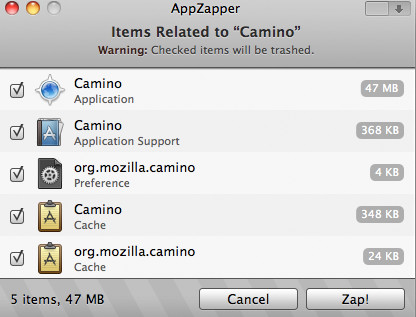
#8. Dr. Limpiador - Memoria y limpiador de discos
Enlace: https://itunes.apple.com/us/app/dr-cleaner-disk-memory-system-optimizer/id921458519?mt=12
Precio: Gratuito
Revisión:
Dr. Cleaner es la aplicación gratuita que ofrece optimización de memoria, limpieza de disco y monitoreo del sistema para mantener tu Mac optimizada para obtener el mejor rendimiento.
Selección inteligente y precisa para escanear y eliminar duplicados en Mac con OS X 10.6.6 o posterior.
Los archivos grandes y los archivos basura se eliminarán fácilmente de su Mac.
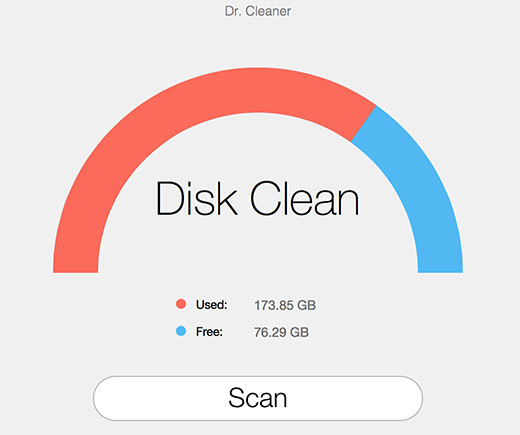
Para los usuarios de iPhone, aún puede usar limpiadores de iPhone aquí para limpiar y administrar su iPhone.
Conclusión: por ahora, las formas de acelerar su Mac se han compartido aquí. No importa si limpia manualmente Mac o usa ayudantes de limpieza de Mac, puede lograr su objetivo.